현대의 디지털 시대에서 스마트폰은 필수 불가결한 기기가 되었습니다. 특히 갤럭시 스마트폰은 사용자의 일상 속에서 다양한 역할을 수행하며, 그에 따라 개인정보 보호 및 보안에 대한 중요성도 높아지고 있습니다. 이번 포스팅에서는 갤럭시 스마트폰에서 보안을 강화하는 방법과 설정 과정에 대해 알아보겠습니다.

갤럭시 스마트폰 보안 설정의 중요성
갤럭시 스마트폰은 사용자에게 개인 정보 및 데이터를 안전하게 보호할 수 있는 다양한 보안 기능을 제공합니다. 사용자의 스마트폰에 저장된 정보는 소중한 자산이므로, 이를 안전하게 관리하는 것이 중요합니다. 특히, 최근에는 해킹, 악성 소프트웨어 등의 위협이 증가하고 있기 때문에, 보안 설정을 통해 예방하는 것이 필수적입니다.
갤럭시 스마트폰 보안 기능 살펴보기
갤럭시 스마트폰의 보안 기능은 크게 몇 가지로 나눌 수 있습니다. 다음은 주요 보안 기능과 설정 방법입니다.
1. 화면 잠금 설정
가장 먼저 고려해야 할 것은 화면 잠금 기능입니다. 갤럭시 스마트폰은 다양한 잠금 방식—패턴, PIN, 비밀번호, 생체 인식—을 지원합니다. 사용자는 자신의 편의에 맞는 방식으로 설정하여, 스마트폰을 잃어버리거나 다른 사람이 접근할 경우 개인정보를 보호할 수 있습니다.
2. 보안 위험 자동 차단
또한, 최근 업데이트된 One UI 6.1.1 버전부터는 ‘보안 위험 자동 차단’ 기능이 추가되었습니다. 이 기능을 활성화하면 인증되지 않은 출처에서의 애플리케이션 설치를 자동으로 차단하여, 악성 앱으로부터 보호할 수 있습니다. 아래는 이 기능을 설정하는 방법입니다.
- 설정 메뉴를 열고 ‘보안 및 개인정보 보호’로 들어갑니다.
- ‘보안 위험 자동 차단‘ 옵션을 찾아 활성화합니다.
3. 앱 권한 관리
갤럭시 스마트폰에서 실행되는 앱들은 사용자의 데이터에 접근할 수 있습니다. 따라서 각 앱의 권한을 점검하고 필요한 경우 수정해야 합니다. 설정 메뉴에서 앱 권한을 선택하여, 어떤 앱이 어떤 데이터에 접근하는지 확인하고, 필요 없는 권한은 제한할 수 있습니다.
4. USB 디버깅과 연결 보호
USB 연결을 통한 소프트웨어 수정을 방지하는 기능도 있습니다. USB 케이블을 통해 다른 기기와 연결될 때, 악성 소프트웨어가 설치되는 것을 예방할 수 있습니다. USB 연결을 점검하고 ‘USB 디버깅’ 옵션을 비활성화하는 것이 좋습니다.

5. 보안 폴더
중요한 정보나 파일은 ‘보안 폴더’를 통해 안전하게 관리할 수 있습니다. 이 기능을 사용하면 중요한 파일을 별도의 보안 공간에 저장할 수 있어, 다른 사람의 접근을 차단할 수 있습니다. 보안 폴더를 사용하려면 다음의 단계를 따르십시오.
- 설정에서 ‘생체 인식 및 보안’ 메뉴를 선택합니다.
- ‘보안 폴더’ 옵션을 활성화합니다.
6. 정기적인 소프트웨어 업데이트
갤럭시 스마트폰의 운영 체제 및 앱은 정기적으로 업데이트되어 보안 취약점을 보완합니다. 자동 업데이트 기능을 활성화해 최신 보안 패치를 받을 수 있도록 설정하는 것이 중요합니다. 이를 통해 새롭게 발견된 보안 결함을 신속히 수정할 수 있습니다.
7. 백업 및 데이터 복원
스마트폰에서 저장된 데이터를 정기적으로 백업하면, 기기가 손상되었을 때 중요한 정보를 복구할 수 있습니다. 갤럭시 스마트폰은 클라우드 백업 기능을 지원하므로, 사용자는 설정에서 ‘백업 및 복원’ 메뉴로 들어가 백업 절차를 진행하면 됩니다.
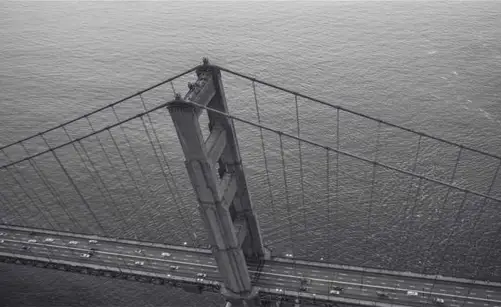
갤럭시 스마트폰 보안 관리의 최선책
단순히 보안 기능을 활성화하는 것만으로는 충분하지 않습니다. 사용자는 주기적으로 자신의 보안 설정을 점검하고 필요 시 업데이트하거나 수정해야 합니다. 또한, 신뢰할 수 있는 앱만 설치하고, 클라우드와 같은 외부 서비스 사용 시에도 주의해야 합니다.
사용자 여러분의 데이터 보호는 여러분의 손에 달려 있습니다. 지속적으로 보안 설정을 점검하고, 최신 정보에 따라 조치를 취하는 것이 중요합니다. 갤럭시 스마트폰의 다양한 보안 기능을 활용하여 안전하고 편리한 스마트폰 사용을 이어가시기 바랍니다.
갤럭시 스마트폰의 보안 설정은 사용자 여러분의 개인정보와 데이터 보호를 위한 필수적인 과정입니다. 기본적인 설정 외에도 주기적인 점검과 업데이트를 통해 더욱 강력한 보안을 유지할 수 있습니다. 여러분의 스마트폰이 안전하게 보호되기를 바랍니다.
자주 묻는 질문과 답변
갤럭시 스마트폰의 보안 설정은 어떻게 하나요?
보안 설정은 설정 메뉴에서 ‘보안 및 개인정보 보호’ 항목을 선택하여 간편하게 조정할 수 있습니다. 여기서 다양한 보안 옵션을 활성화할 수 있습니다.
USB 디버깅 기능은 뭐죠?
USB 디버깅 기능은 다른 기기와 연결할 때 악성 소프트웨어의 설치를 예방하는 역할을 하며, 보안을 강화하기 위해 비활성화하는 것이 좋습니다.
보안 폴더는 어떻게 활용하나요?
보안 폴더는 중요한 파일을 안전하게 저장할 수 있는 공간으로, 설정에서 ‘생체 인식 및 보안’ 메뉴를 통해 간단히 활성화할 수 있습니다.